안녕하세요. 자동차와 전자제품을
사랑하는 닥다이입니다.
https://yj-forever.tistory.com/103
티스토리 블로그 네이버 서치어드바이저 등록 - 블로그 최적화 1편
안녕하세요. 자동차와 전자제품을 사랑하는 닥다이입니다. 벌써 4월이 왔습니다. 제가 티스토리 블로그를 시작한 지도 3개월이 되었습니다. 3월이 되면서 누적 방문수가 8만 5천 페이지 뷰를 달성했습니다. 운도..
yj-forever.tistory.com
블로그 최적화 1편으로 티스토리 블로그를
네이버 서치 어드바이저 등록하여
네이버에 노출하는 방법을 소개했습니다.
오늘은 블로그 최적화 2편으로
세계 최고의 포털 사이트 구글에
티스토리 블로그를 노출하는 방법을 소개합니다.
다른 사이트에도 웹마스터 도구가 있어
등록하여 노출시키고 분석할 수 있지만,
사람들이 가장 많이 사용하는 네이버와
구글 웹마스터 도구 등록 방법만
소개하여 웹마스터 도구 등록은
블로그 최적화 2편까지만 하겠습니다.
왜? 다음은 등록 안 하냐고 궁금해 하실 분이
있을 것 같아 안내하면 티스토리 블로그는
다음 블로그이기 때문에 웹마스터 도구
등록하지 않아도 블로그 최적화되면
다음 앞면이나 첫 페이지에 잘 노출됩니다.
네이버 블로그가 웹마스터 도구 등록 없이
네이버에서 잘 노출되는 것과 같은 개념입니다.
본론으로 돌아와서 티스토리 블로그
구글 웹마스터 도구에 등록하는 방법을
포스팅하도록 하겠습니다.

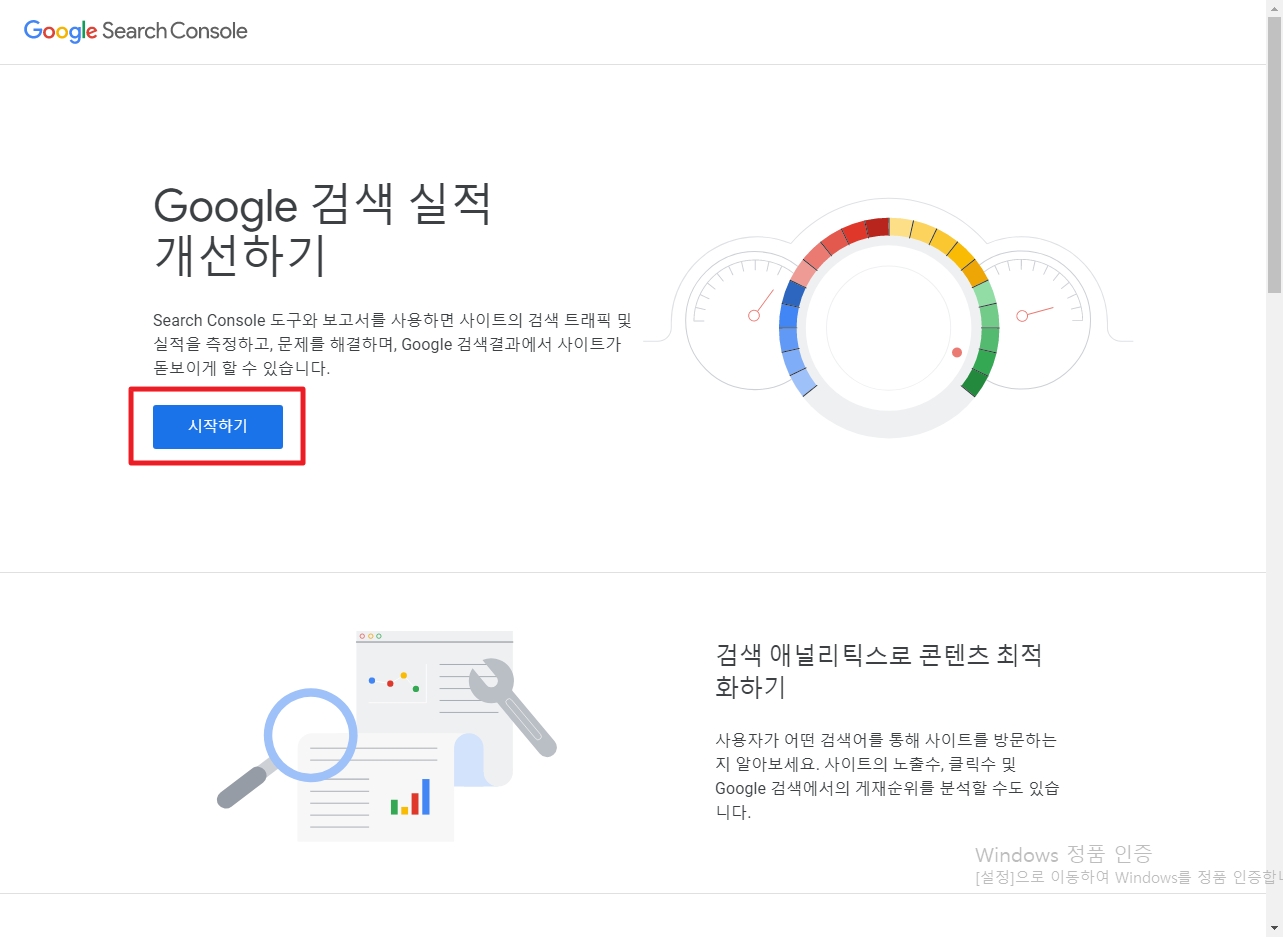
구글 웹마스터 도구는 '구글 서치 콘솔'입니다.
구글에서 '구글 서치 콘솔'을 검색하면
위 사진과 같이 화면이 나옵니다.
표시된 페이지를 접속해 줍니다.
로그인 후에 '시작하기'로 들어갑니다.

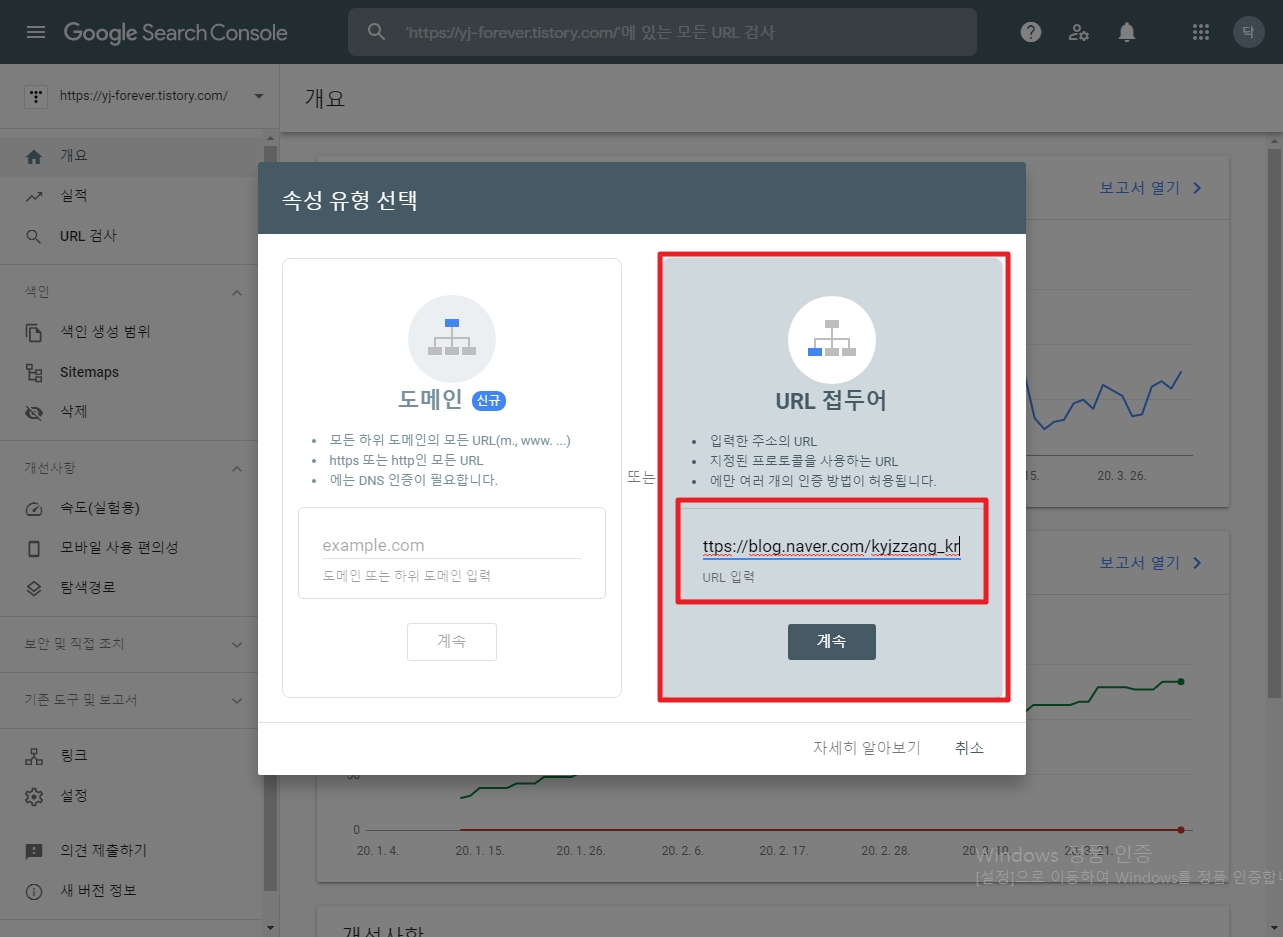

처음 이용하시는 분들은
사이트가 등록되어 있지 않아
빈칸으로 보일 것입니다.
속성 추가 메뉴에 들어가면
속성 추가 방식이 두 가지로
선택할 수 있는 화면이 나타납니다.
티스토리 블로그가 아닌 도메인을 구입하여
사이트를 운영하시는 분은 왼쪽을 선택하시고,
티스토리 블로그를 운영하시는 분은
오른쪽을 선택하여 진행합니다.
오른쪽 URL 접두어를 선택하여
티스토리 블로그 주소를 입력해 줍니다.
저는 이미 등록되어 있어서
아무 주소나 입력했습니다.
그러면 소유권 확인하는 방법 화면이 나타납니다.
HTML 태그 편집으로 소유권을 확인하는
방법으로 진행하겠습니다.
HTML 태그를 선택하고
1. 아래의 매타 태그를 복사하여 사이트
홈페이지의 첫 번째 <body> 섹션 전에
나오는 <head> 섹션에 붙여 넣습니다.
라는 글 아래의 복사를 선택합니다.
그리고 티스토리 블로그로 돌아와서
관리자 화면으로 접속합니다.

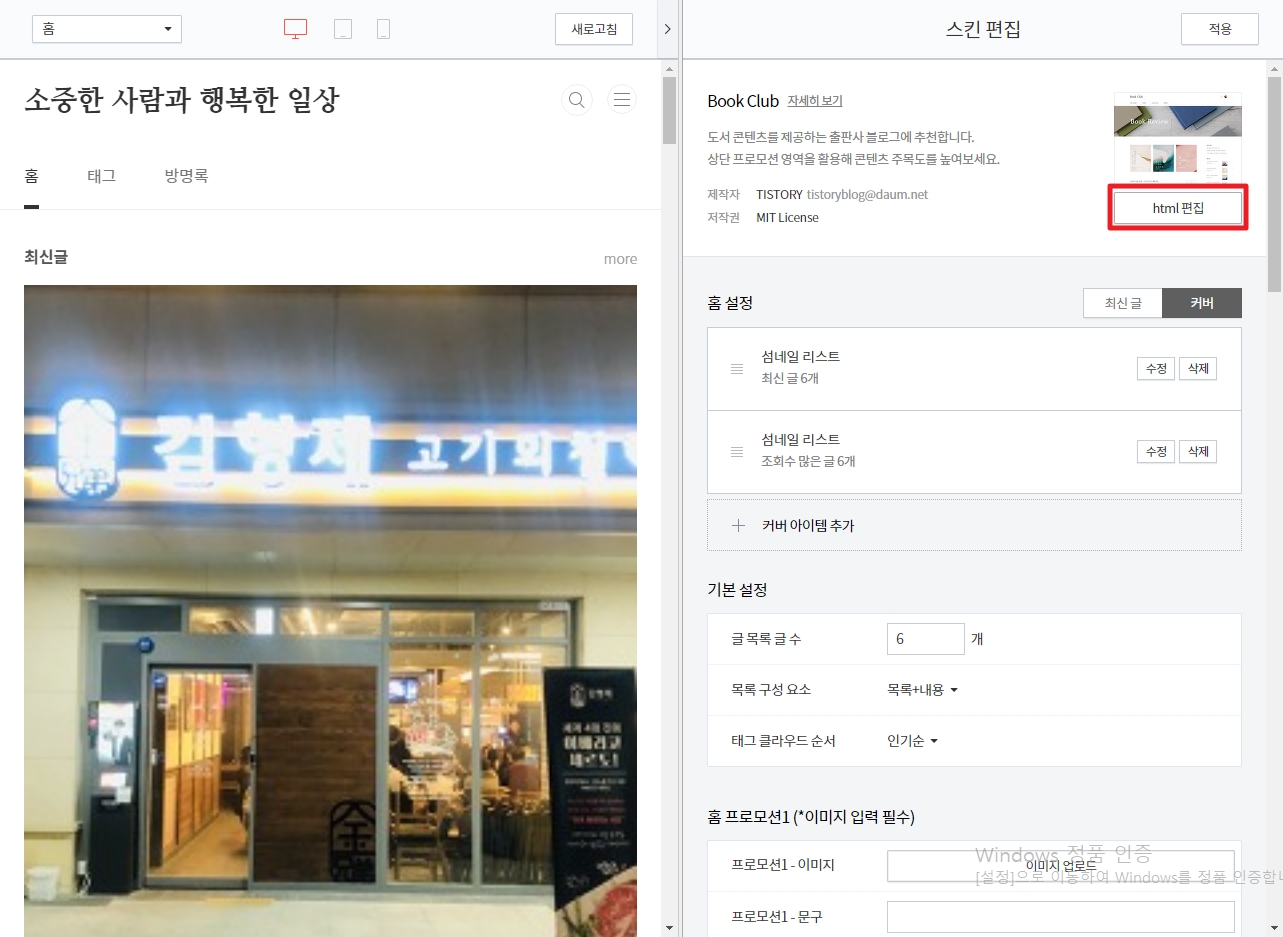
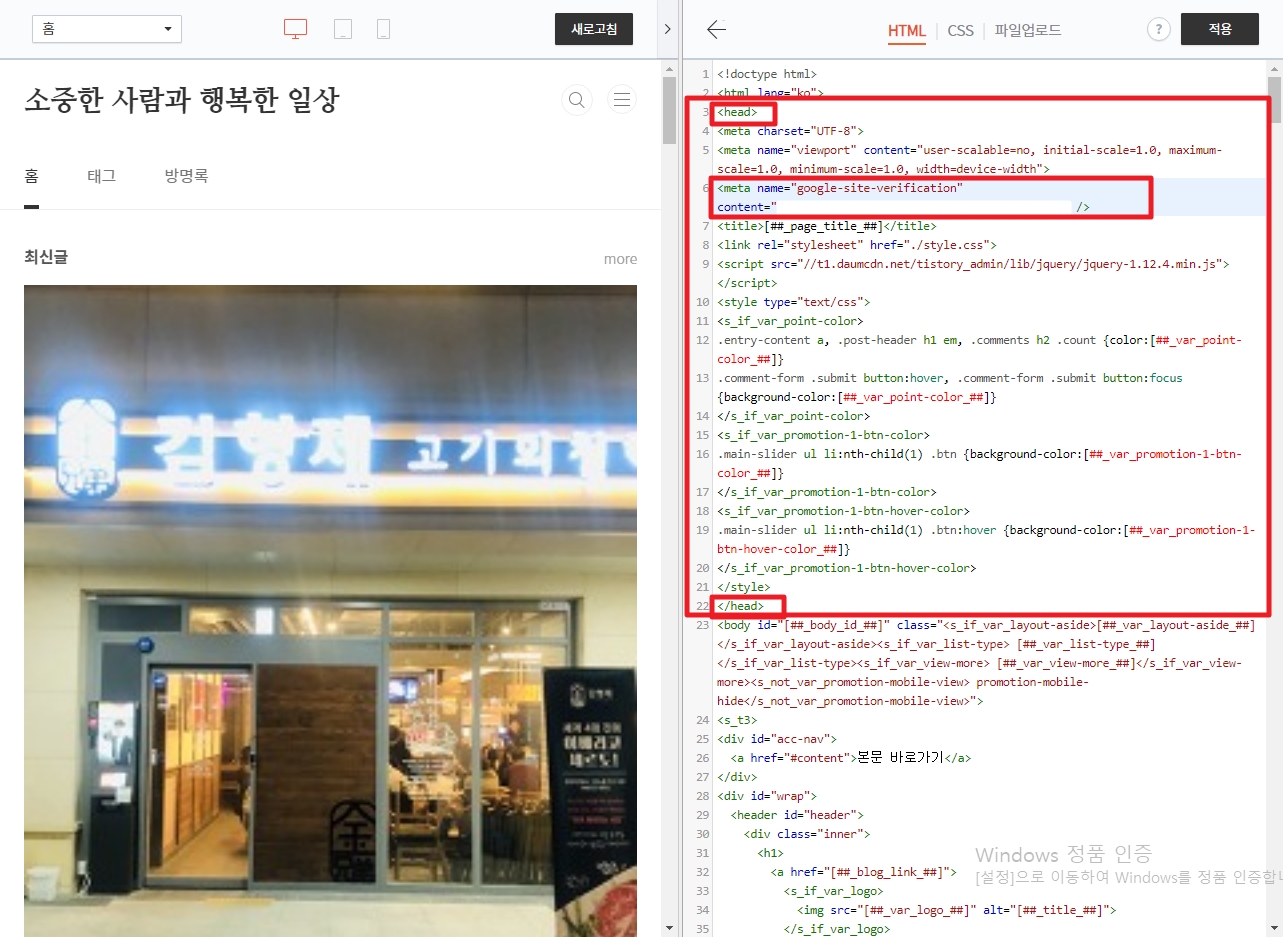
관리자 화면의 좌측 메뉴를 보면
스킨 편집이라는 메뉴가 있습니다.
스킨 편집을 선택하면 새 창이 활성화되며
스킨 편집 페이지가 나타납니다.
오른쪽의 html 편집을 선택하면
html 언어가 적혀 있는
편집 텍스트 박스가 나타납니다.
많은 내용이 적혀있지만 신경 쓰지 말고
맨 위에 <head>를 찾습니다.
<meta ~ >인 글이 보입니다.
그리고 몇 줄 아래에 <title>이 보이죠.
그 위에 구글 서치 콘솔 소유권 확인에서
복사한 내용을 붙여 넣기 합니다.
그리고 우측 상단의 적용을
눌러야 저장 완료됩니다.


그리고 다시 구글 서치 콘솔로 돌아옵니다.
2. 다음의 확인을 클릭하세요.
문구 아래의 확인을 선택합니다.
그럼 소유권 인증 바가 나타나며
몇 초 후에 '소유권이 확인됨' 창이 표시됩니다.
속성으로 이동을 선택하여
속성 화면으로 이동합니다.
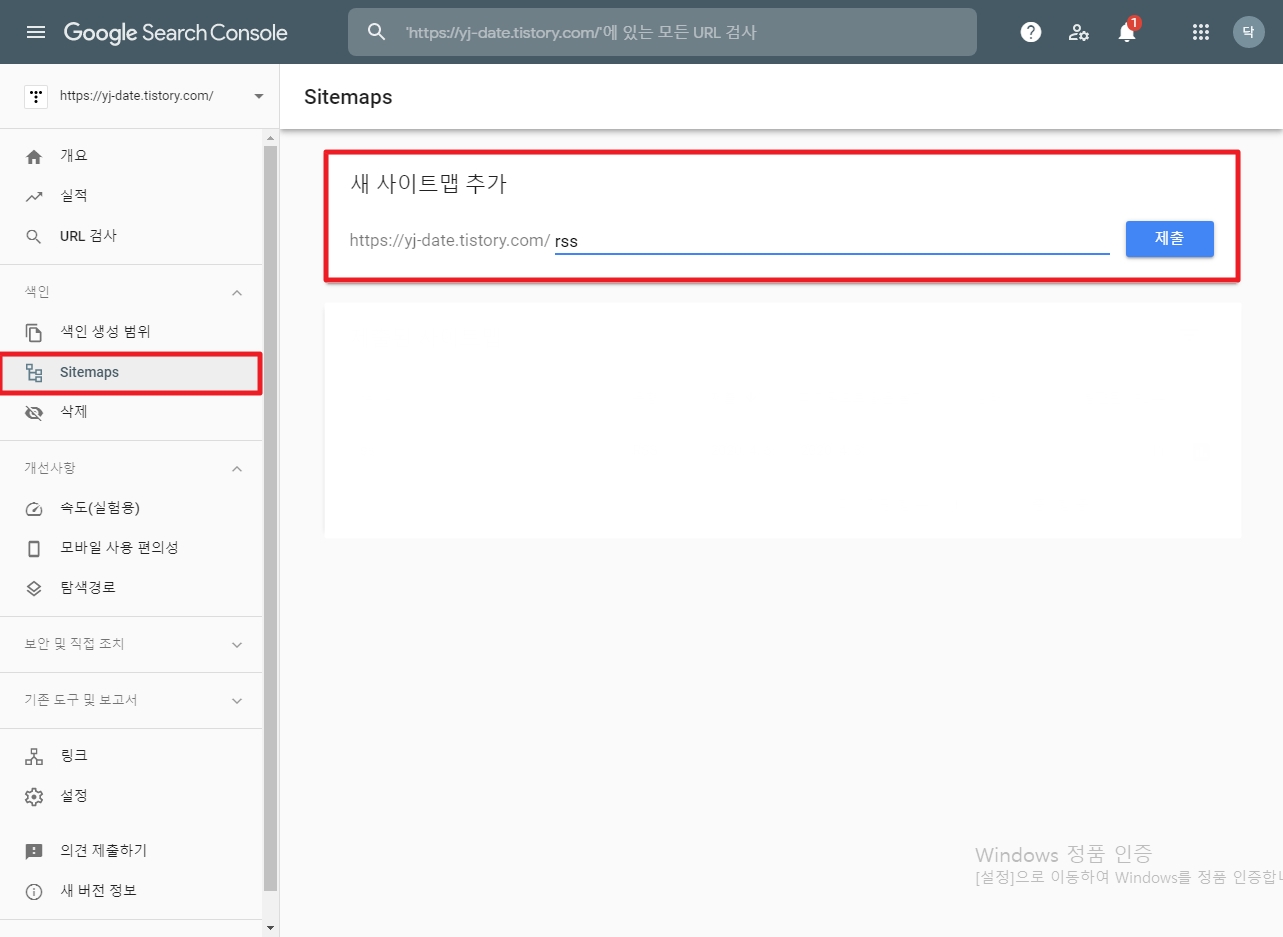
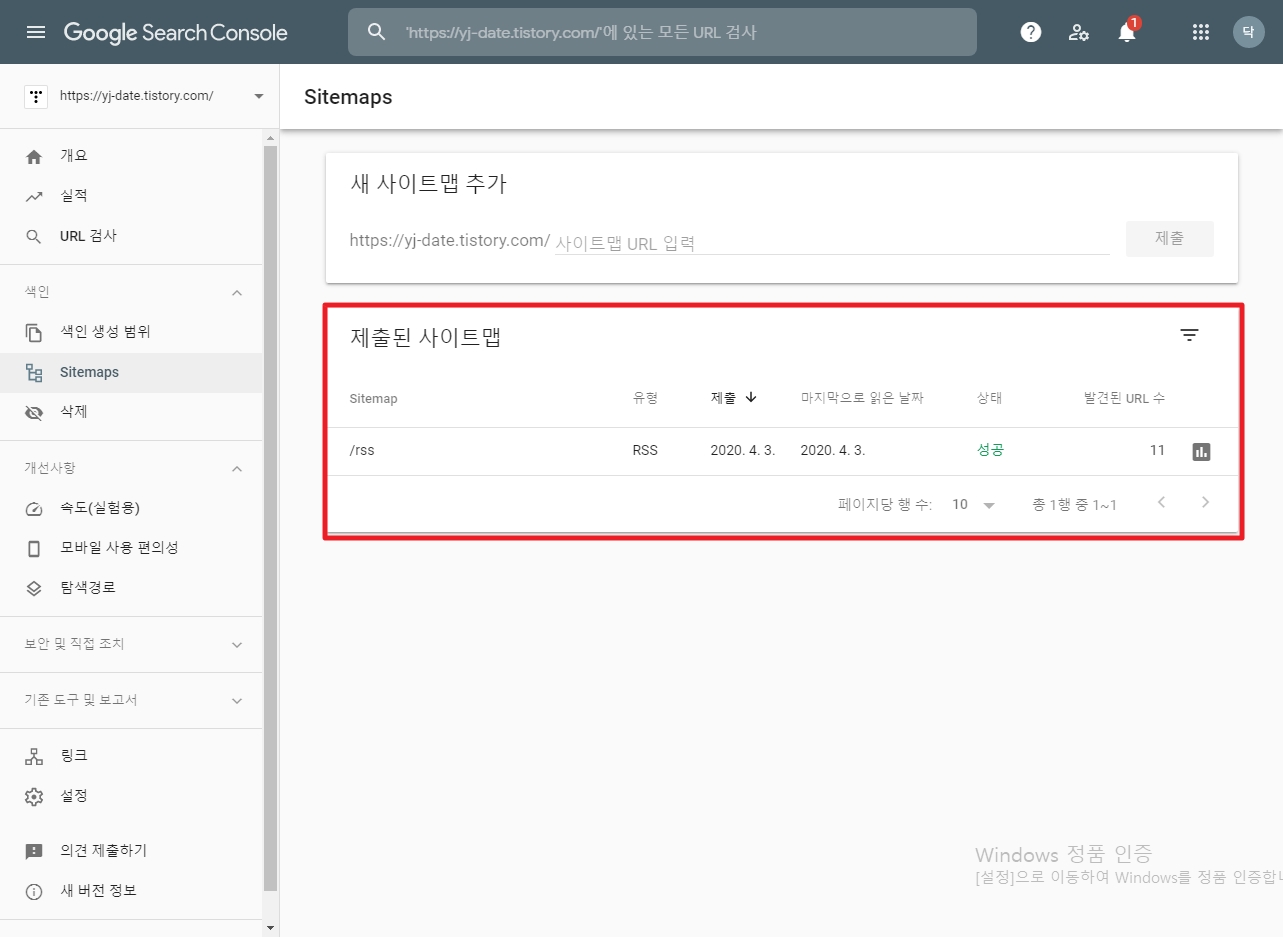
속성 화면으로 넘어와
왼쪽 메뉴의 sitemaps를 선택하여
새 사이트맵 추가를 보면
내가 등록한 티스토리 블로그 주소가 보입니다.
그 뒤에 rss를 적고 제출을 선택합니다.
그럼 제출된 사이트 맵에 /rss가 등록되어
이상이 없다면 상태에 '성공'이 표시되고
내가 블로그에 포스팅한 URL이 나타납니다.

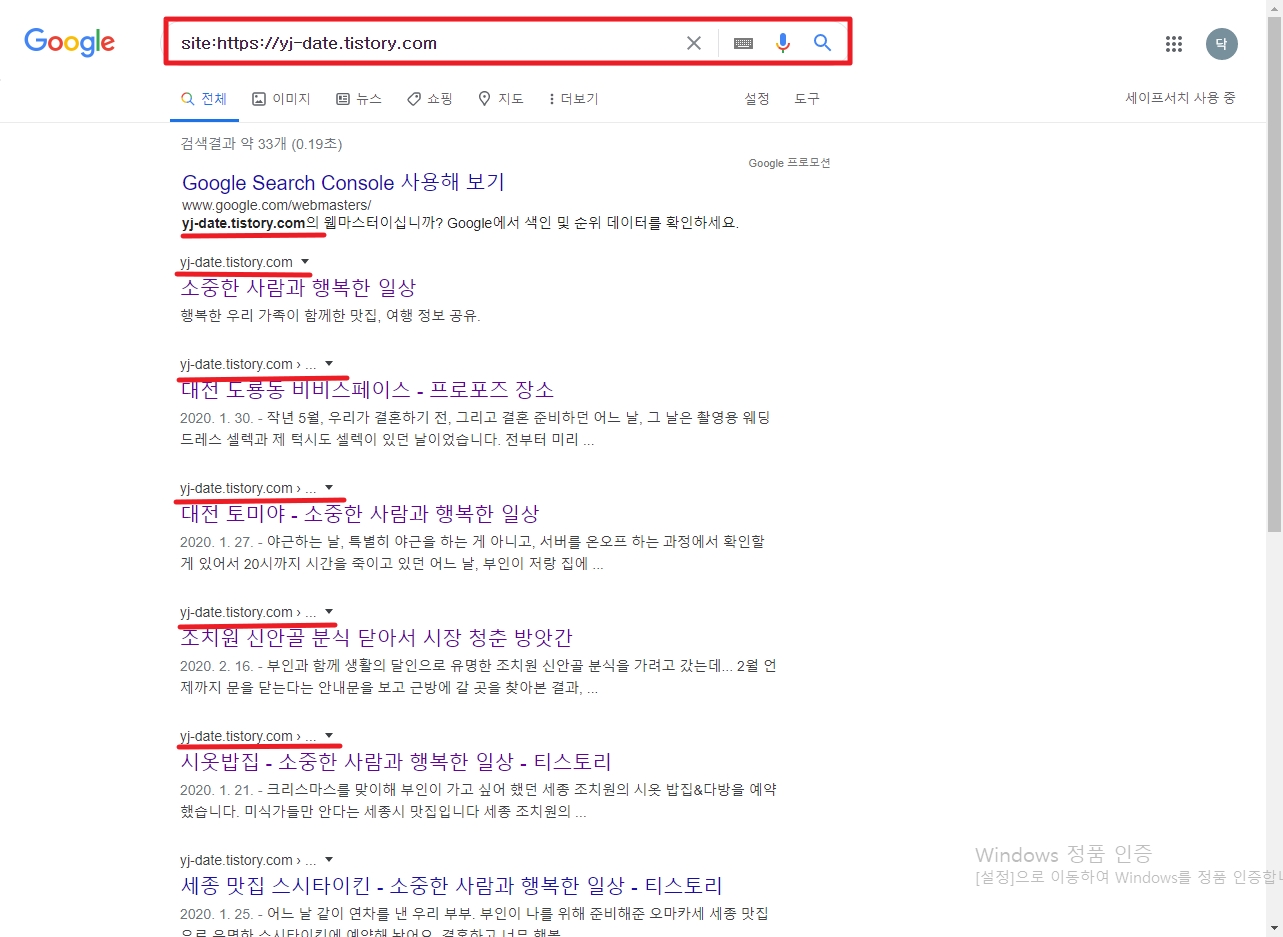
티스토리 블로그나 사이트가 잘 등록되었는지
확인하기 위해 구글 검색창에
'site:블로그 주소 또는 사이트 주소'를
입력하고 검색합니다.
정상 등록되었다면 위 사진과 같이
내 블로그의 포스팅한 내용 목록이
나타나는 것을 확인할 수 있습니다.
티스토리 블로그는 네이버에
노출이 잘 안되기 때문에
구글과 다음의 유입을 노려야 합니다.
그렇기 때문에 네이버 서치 어드바이저에는
등록하지 않더라고 구글 서치 콘솔에는
꼭 등록하는 것을 추천합니다.
블로그 최적화 2편에서는
구글 서치 콘솔에 티스토리 블로그
등록하는 방법을 소개했습니다.
블로그 최적화 3편에서도
유익한 정보 기대해주세요.
https://yj-forever.tistory.com/107
웨어이즈포스트 키워드 분석으로 블로그 상위 노출 - 블로그 최적화 3편
안녕하세요. 자동차와 전자제품을 좋아하는 닥다이입니다. https://yj-forever.tistory.com/103 티스토리 블로그 네이버 서치어드바이저 등록 - 블로그 최적화 1편 안녕하세요. 자동차와 전자제품을 사랑하는 닥다..
yj-forever.tistory.com




댓글